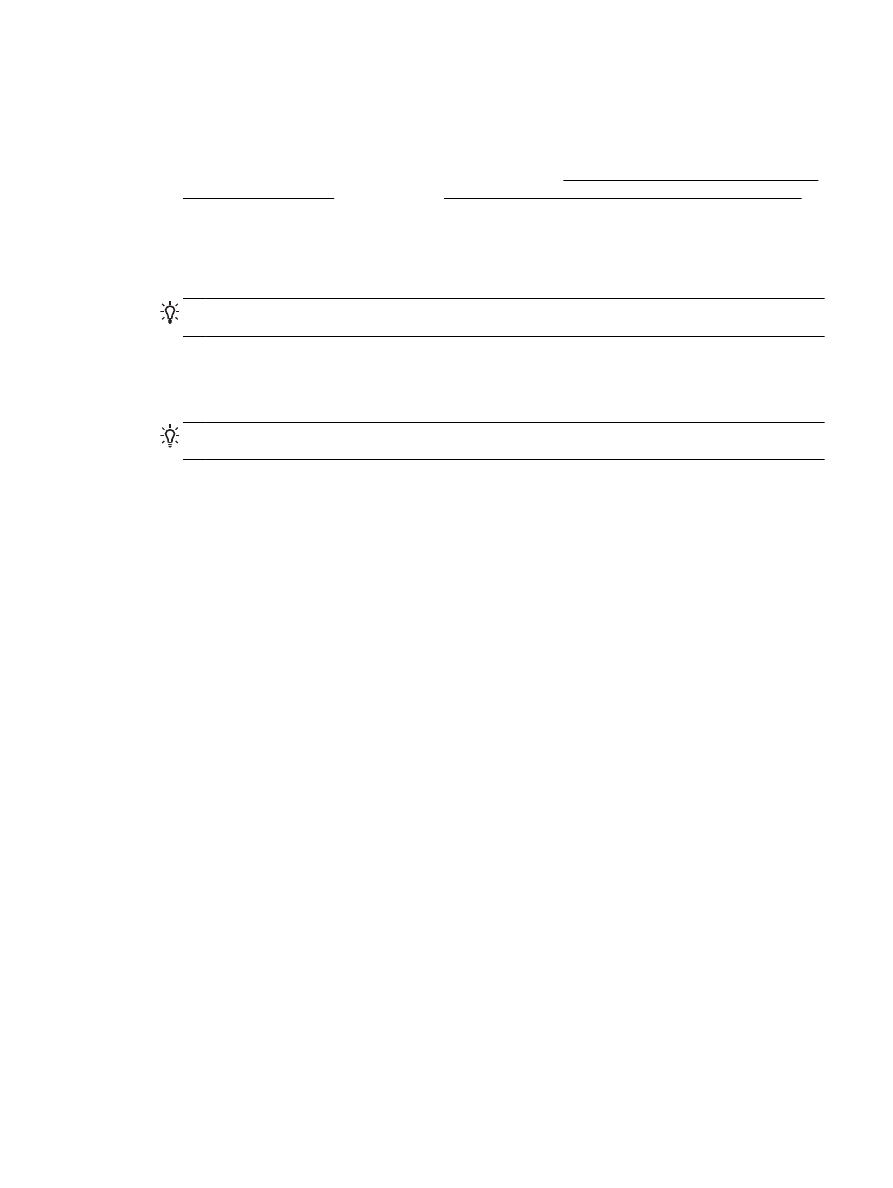
Αποστολή τυπικού φαξ από τον υπολογιστή
Μπορείτε να στείλετε ένα έγγραφο με φαξ απευθείας από τον υπολογιστή
, χωρίς να χρειαστεί να το
εκτυπώσετε
.
Για να χρησιμοποιήσετε αυτή τη λειτουργία
, βεβαιωθείτε ότι έχετε εγκαταστήσει το λογισμικό
εκτυπωτή
HP στον υπολογιστή σας, ότι ο εκτυπωτής είναι συνδεδεμένος σε τηλεφωνική γραμμή
που λειτουργεί και ότι η λειτουργία φαξ έχει ρυθμιστεί και λειτουργεί σωστά
.
Για να στείλετε ένα τυπικό φαξ από τον υπολογιστή
(Windows)
1. Στον υπολογιστή σας ανοίξτε το έγγραφο που θέλετε να στείλετε με φαξ.
2. Στο μενού Αρχείο στην εφαρμογή λογισμικού, κάντε κλικ στην επιλογή Εκτύπωση.
3. Στη λίστα Όνομα, επιλέξτε τον εκτυπωτή που έχει στο όνομά του την ένδειξη "fax".
4. Για να αλλάξετε ρυθμίσεις (π.χ. αποστολή του εγγράφου ως ασπρόμαυρο ή έγχρωμο φαξ),
κάντε κλικ στο κουμπί που ανοίγει το πλαίσιο διαλόγου Ιδιότητες
. Ανάλογα με την εφαρμογή
λογισμικού που χρησιμοποιείτε
, το συγκεκριμένο κουμπί μπορεί να ονομάζεται Ιδιότητες,
Επιλογές
, Ρύθμιση εκτυπωτή, Εκτυπωτής ή Προτιμήσεις.
5. Αφού πραγματοποιήσετε αλλαγές στις ρυθμίσεις, κάντε κλικ στο κουμπί OK.
6. Κάντε κλικ στο κουμπί Εκτύπωση ή στο κουμπί OK.
7. Εισαγάγετε τον αριθμό φαξ και άλλες πληροφορίες για τον παραλήπτη, αλλάξτε άλλες
ρυθμίσεις του φαξ και έπειτα κάντε κλικ στην επιλογή Αποστολή φαξ
. Ο εκτυπωτής αρχίζει να
καλεί τον αριθμό φαξ και να στέλνει το έγγραφο μέσω φαξ
.
Για να στείλετε ένα τυπικό φαξ από τον υπολογιστή
(OS X)
1. Στον υπολογιστή σας ανοίξτε το έγγραφο που θέλετε να στείλετε με φαξ.
2. Στο μενού File (Αρχείο) του λογισμικού, κάντε κλικ στην επιλογή Print (Εκτύπωση).
3. Επιλέξτε τον εκτυπωτή που έχει τη λέξη "Fax" (Φαξ) στο όνομά του.
ELWW
Αποστολή φαξ
47
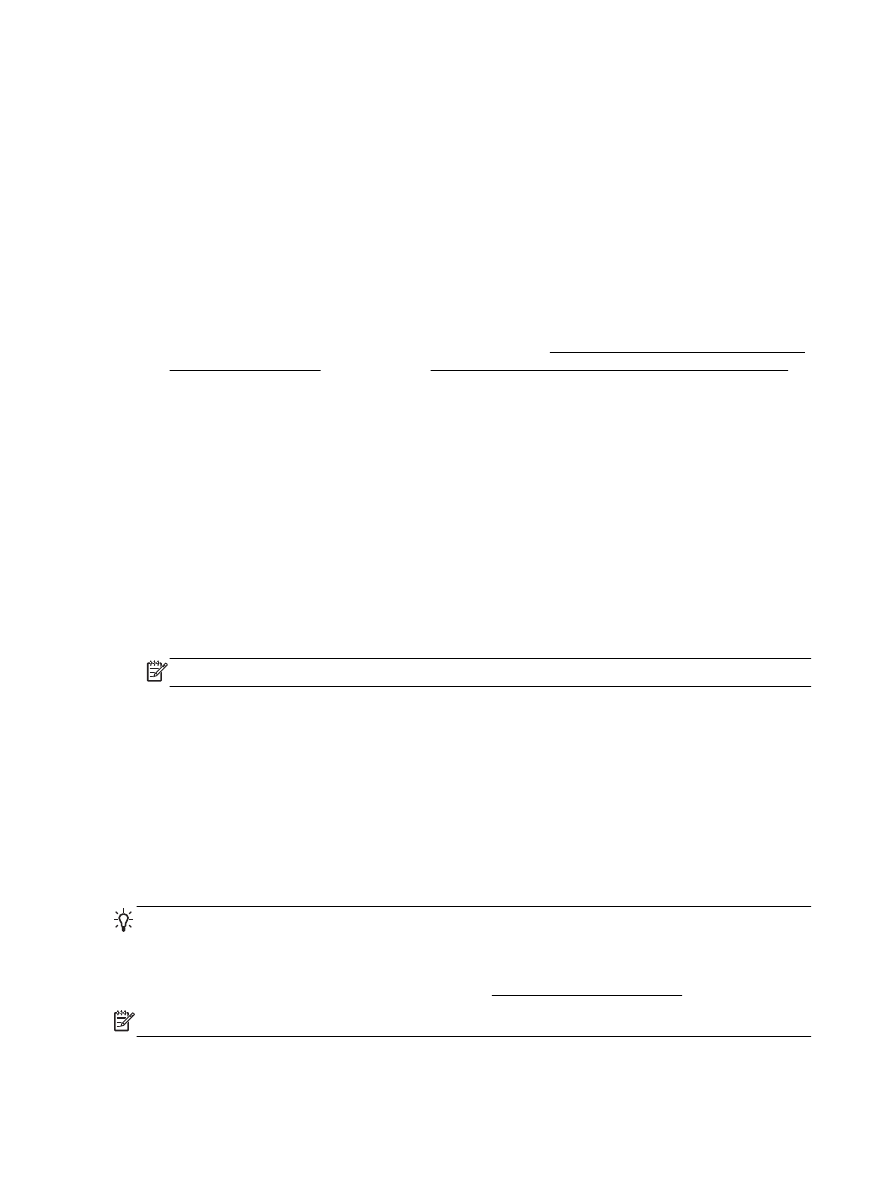
4. Εισαγάγετε έναν αριθμό φαξ ή ένα όνομα από τις επαφές σας στο οποίο υπάρχει ήδη
καταχωρημένος αριθμός φαξ
.
5. Αφού συμπληρώσετε τις πληροφορίες φαξ, επιλέξτε Φαξ.